2003双网卡共享上网设置
双网卡共享上网详细设置图解教程
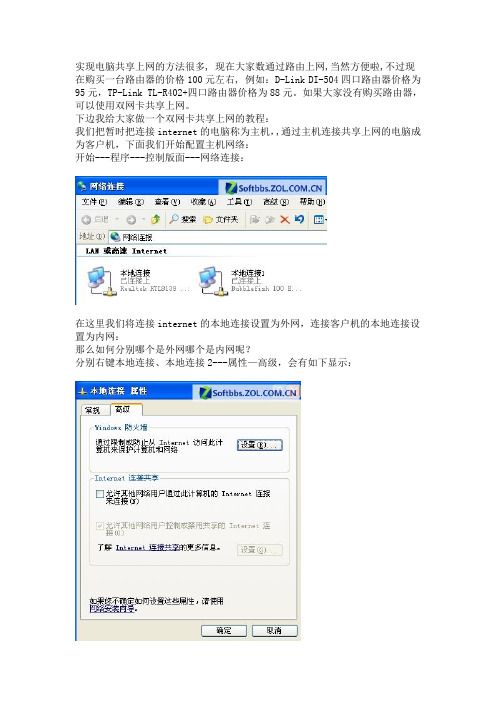
实现电脑共享上网的方法很多, 现在大家数通过路由上网,当然方便啦,不过现在购买一台路由器的价格100元左右, 例如:D-Link DI-504四口路由器价格为95元,TP-Link TL-R402+四口路由器价格为88元。
如果大家没有购买路由器,可以使用双网卡共享上网。
下边我给大家做一个双网卡共享上网的教程:我们把暂时把连接internet的电脑称为主机,,通过主机连接共享上网的电脑成为客户机,下面我们开始配置主机网络:开始---程序---控制版面---网络连接:在这里我们将连接internet的本地连接设置为外网,连接客户机的本地连接设置为内网:那么如何分别哪个是外网哪个是内网呢?分别右键本地连接、本地连接2---属性—高级,会有如下显示:这下大家可以清楚的看到两者的分别,将高级选项内有Internet连接共享这一项的设置成外网,反之没有的则设成内网接下来配置IP地址和DSN。
在内网的属性中,选择Internet 协议(Tcp/Ip)的属性,在IP地址栏中输入"192.168.0.1",子网掩码为"255.255.255.0",然后点击"确定"。
(DNS)(DNS根据自己情况进行设置)再配置客户机。
客户机的网卡不需要另外安装服务。
我们只需要打开此机的网卡属性,选择Internet 协议(Tcp/Ip)的属性,在IP地址栏中输入"192.168.0.2",子网掩码为"255.255.255.0",网关为:192.168.0.1(即主机的IP地址)在DSN中的设置应和主机外网的DSN设置相同(DNS根据自己情况进行设置)接下来我们开始配置系统:1 、主机设置开始--设置--网络连接--网络安装向导:选择第一项"这台计算机直接连到INTERNET。
我的网络上的其它计算机通过这台计算机连到INTERNET"再下一步的时候选网卡,应该选择接入INTERNET的那网卡,即外网网卡。
双网卡同时上内外网的路由设置

双网卡同时上内外网的路由设置为了方便自己在一台机器上同时访问内网和外网,自己对系统路由作了一点点更改,既方便了自己,又学习到了相关的路由知识。
网络环境(我办公室真实的网络环境):1、一台主机;2、两张网卡;3、外网通过SOHO路由器上ADSL,网关为192.168.0.1,本机外网IP为192.168.0.101;4、内网全网网络地址为10.0.0.0 掩码为255.0.0.0 ,我所在区域的子网络为10.*.*.0,网关为:10.*.*.*,本机IP为10.*.*.* 。
要解决的问题:两张网卡要同时开启,并且能够同事上内、外网。
解决的过程:1、重命名两张网卡,以区别内外网。
如果两张网卡是相同的,那一定要记下为其分配的IP地址及相对应的物理地址,以方便之后的设置。
2、设置好IP地址后,两张网卡同时打开,打开的先后顺序不同也会出现不同的情况,主要Default Gateway(默认路由)如果是外网的,那么可以上外网,也可以上内网,但是内网只能上10.*.*.0网络号段上的WEB,其它区域的上不了。
在命令行输入:route print 查看当前的路由表,如图:3、为了在可以访问外网的前提下,也可以访问所有的内网区域,因此系统默认为我们的路由是不行的,要自己重新设置一下。
通过刚查看的路由表可以看见里面有一项叫Interface List(接口列表)东西,第一行不用管他,看后面几行,这里你可以通过设备类型或者物理地址来确认哪是内网卡,哪个是外网卡。
如上图,0xe0002 是外网卡,0xf0003 是内网卡。
下面就开始更改路由设置了。
(1)基本命令:route -f //删除默认路由;route add 目的网络号mask 目的网络的子网掩码本地网关metric 20 if 网卡标识符(2)设置:route -froute add 10.0.0.0 mask 255.0.0.0 10.*.*.* metric 20 if 0xf0003 //先设置内网路由route add 0.0.0.0 mask 0.0.0.0 192.168.0.1 metric 20 if oxe002 //再设置外网路由;设置成功后,可以通过 route print 查看修改后的路由,如图:这样就可以稳定、而且不受任何限制的访问内网和外网了!如果要取消当前的设置,只需要将两个网卡分别停用再开启就变成系统默认设置了。
Win双网卡实现双线接入互联互通

Win2003双网卡实现双线接入互联互通2010-05-05 11:54:34标签:Win网卡休闲互联互通职场在没有路由器和三层交换机的情况下,可以利用Windows 2003 Server 的路由和远程访问(RRAS)实现软路由,把多个网段连接起来。
还可利用RRAS中的输入/输出筛选器设置具体的基于IP、基于协议、基于应用(端口)的访问控制。
一、首先以两个网段为例,说明如何实现互联及其原理。
网络A:192.168.10.X255.255.255.0 ||网卡a:192.168.10.250 网卡b:192.168.0.7 ||网络B:192.168.0.X 255.255.255.0 首先说明一下,对于此种简单互联,并不需要配置动态路由协议RIPv2或OSPF。
动态路由协议是用于两个或两个以上路由器之间自动交换路由信息的,而这种情况只需要一台2000S计算机配两块网卡充当路由器。
实现起来很简单,只需要在2000S上启用RRAS,选“网络路由器”即可。
原理如下:A、未配置RRAS时 192.168.10.X---192.168.10.250:通,因为是同一网段的192.168.10.X---192.168.0.7:通,是因为两个网卡都在同一台计算机2000S上,NT/2000默认启用“IP转发”。
也就是说在未启用RRAS时,在各自网段的计算机就都能PING通作为路由器的2000S的两个网卡IP,但这时不能PING通另外网段的计算机。
B、配置并启用RRAS后,192.168.10.X---192.168.0.X马上就通了。
并不需要手动添加路由记录,或使用动态路由协议。
因为2000S的RRAS会根据两块网卡的TCP/IP配置,自动生成两条记录,内容如下:接口:网卡b(192.168.0.7) 目标:192.168.0.0 掩码:255.255.255.0 网关:192.168.0.7 意思就是:想访问192.168.0.X,走192.168.0.7这个口。
双网卡共享上网中的桥接设置

A网卡(连接到B机)
IP :192.168.1.X (X随意)
子网掩码:255.255.255.0
默认网关: 空
首选NDS服务器: 空
备用NDS服务器: 空
B网卡(连接到A机)
IP :192.168.1.Y (Y随意)
子网掩码:255.255.255.0
默认网关:192.168.1.X (同A网卡IP)
通过桥接,我们就可以在两块网卡之间提供一个“通道”,供客户机使用已有的拨号连接,达到共享上网的目的。
在Windows98下要麻烦一点,由于Windows98没有提供网络桥接的设置,只有通过第三方的代理服务器软件来设置网络的共享了。通过SYGATE就可以简单的实现,选择服务器模式安装好SYGATE之后,它会自动检测连接类型,此时我们只要选择好用作连接客户机的网卡设备即可,连接Internet的网卡只要选择自动就可以共享上网了。
方式三
用XP自带的网络桥建立连接
用双网卡的机器做主机,在主机桌面,鼠标右击“网上邻居”出现快捷菜单,左击快捷菜单中的“属性”,出现“网络连接”窗口,按住“Ctrl”键不放,鼠标依次左击两网卡图标选中两网卡。按住“Ctrl”键不放,再点击鼠标右键弹出快捷菜单,鼠标左键点击快捷菜单中的“桥接”选项,此时系统提示“Windows正在桥接连接,请等待……”的提示,稍后出现“网络桥MAC桥微型端口”的图标,则表示网桥已经连接成功。
为了容易区分说明对象,以下将装了双网卡的客户机称为“客户A”,新增的那台客户机称为“客户B”,具体连接和设置方法如下:
假设局域网使用的网段为192.168.0.x。
首先确保“客户A”能够访问局域网上的资源和Internet,并配置好双网卡,其中连接到
一台电脑用双网卡内外网访问设置

一台电脑用双网卡,一个内网,一个外网,怎么让两个网卡同时工作,能进内网又能上外网?(注:根据自己的网段修改相应的地址)一、windows进入命令窗1、cmd2、route print 看路由表永久路由:二、内网(192.168.1.0网段)命令:route add -p 192.168.1.0 mask 255.255.255.0 192.168.1.253解释:a、Route add -p是Route的一个命令,就是为当前Windows系统路由列表中永久添加一条静态路由,重启系统依然有效。
b、永久添加一条静态路由为192.168.1网段,子网掩码为3个255,下一跳路由地址192.168.1.253(内网)三、外网(192.168.68.0网段)命令:route add -p 192.168.68.0 mask 255.255.255.0 192.168.68.1解释:a、Route add -p是Route的一个命令,就是为当前Windows系统路由列表中永久添加一条静态路由,重启系统依然有效。
b、永久添加一条静态路由为192.168.68 网段,子网掩码为3个255,下一跳路由地址192.168.68.1(外网)四、删除上面永久静态路由Route delete 192.168.68.0Route delete 192.168.1.0五、错误表述的实例如下:1、上面例子正确表述正确表述:route add -p 192.168.1.0 mask 255.255.255.0 192.168.1.253 正确表术:route add -p 192.168.68.0 mask 255.255.255.0 192.168.68.1 2、错误表述a错误表述:route add -p 192.0.0.0 mask 255.255.255.0 192.168.1.253错误表述:route add -p 192.0.0.0 mask 255.255.255.0 192.168.68.1错误说明:这种情况开头192IP网段会下一跳路由转发两个地址,可能造成网络不稳定与断网出口不唯一。
两台或多台电脑实现“无线共享上网”设置方法

两台或多台电脑实现“无线共享上网”设置方法两台电脑共享上网最基本的几种设置方法2011-12-01 23:16两台电脑共享上网一、双网卡共同上网1、需要三块网卡、并且一台电脑的系统是WINXP否则需要代理软件。
2、A电脑插上两个网卡,B电脑一个网卡。
3、从宽带猫出来的网线插入有双网卡的A电脑上的一块网卡上,另一块网卡用交叉线与B电脑网卡相连。
4、设置两台电脑的IP为同一网段,比如A:192.168.1.1、B:192.168.1.25、A电脑建立宽带连接,设为自动,并且开启internet共享。
6、这样两台电脑可以同时上网,但只有A上网B才能上网。
二、交换机共享上网1、交换机1个、2块网卡、三条直通线,一台电脑的系统是WINXP否则需要代理软件。
2、从猫出来的网线插入交换机一个接口,两台电脑分别插入一个接口。
3、设置两台电脑的IP为同一网段,比如A:192.168.1.1、B:192.168.1.24、在一台WINXP系统的电脑上建立宽带连接,设为自动,并且开启internet共享。
5、这样连接的优点是两台电脑可以同时上网,也可以单独拨号上网。
三、宽带路由器共享上网1、宽带路由器1个、2块网卡、三条直通线。
2、从猫出来的网线插入宽带路由器的WAN 口,另两台电脑分别接到宽带路由器的LAN口3、根据说明书配置宽带路由器4、两台电脑不用建立宽带连接直接上网家用无线网络,如果只有两台计算机,可以采用两个无线网卡直连的方式实现相互通信,但这种方式由于缺少无线AP的中转,信号会比较弱,但是成本却比较低廉。
以下主要针对这类双无线网卡直连的无线网络作介绍。
该连接方式即无线网卡对等网络,也就是用无线网卡+无线网卡组成局域网,该结构的工作原理类似于有线对等网的工作方式。
它要求网中任意两个站点间均能直接进行信息交换,每个站点既是工作站,也是服务器。
其简单的网络拓扑如下图所示。
下载(8.57 KB)2010-4-16 10:34双机无线联机下面这几种方法是比较简单的,大家可以参考学习一下。
双网卡共享上网如何设置
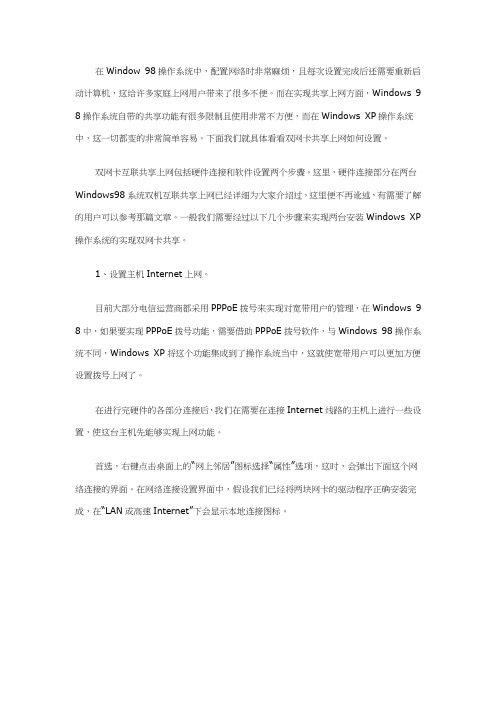
在Window 98操作系统中,配置网络时非常麻烦,且每次设置完成后还需要重新启动计算机,这给许多家庭上网用户带来了很多不便。
而在实现共享上网方面,Windows 98操作系统自带的共享功能有很多限制且使用非常不方便,而在Windo ws XP操作系统中,这一切都变的非常简单容易。
下面我们就具体看看双网卡共享上网如何设置。
双网卡互联共享上网包括硬件连接和软件设置两个步骤。
这里,硬件连接部分在两台Windows98系统双机互联共享上网已经详细为大家介绍过,这里便不再讹述,有需要了解的用户可以参考那篇文章。
一般我们需要经过以下几个步骤来实现两台安装Windows XP 操作系统的实现双网卡共享。
1、设置主机Internet上网。
目前大部分电信运营商都采用PPPoE拨号来实现对宽带用户的管理,在Windows 9 8中,如果要实现PPPoE拨号功能,需要借助PPPoE拨号软件,与Windows 98操作系统不同,Windows XP将这个功能集成到了操作系统当中,这就使宽带用户可以更加方便设置拨号上网了。
在进行完硬件的各部分连接后,我们在需要在连接Internet线路的主机上进行一些设置,使这台主机先能够实现上网功能。
首选,右键点击桌面上的“网上邻居”图标选择“属性”选项,这时,会弹出下面这个网络连接的界面。
在网络连接设置界面中,假设我们已经将两块网卡的驱动程序正确安装完成,在“LAN或高速Internet”下会显示本地连接图标。
网上邻居属性界面在网络连接的界面中,左侧“网络任务”部分包括“创建一个新的连接”“设置家庭或小型办公网络”和“更改Windows防火墙设置”三个部分,这里我们点击“创建一个新的连接选项,便会弹出下面这个设置对话框。
单击“下一步”继续。
创建新连接向导点击下一步后,会弹出“网络连接类型”的对话框,这里我们需要选择“连接到Interne t”可选项。
选择后继续进行配置。
网络连接向导在这个界面中我们选择第二项“手动设置我的连接”。
双网卡下如何共享上网会产生冲突安全吗
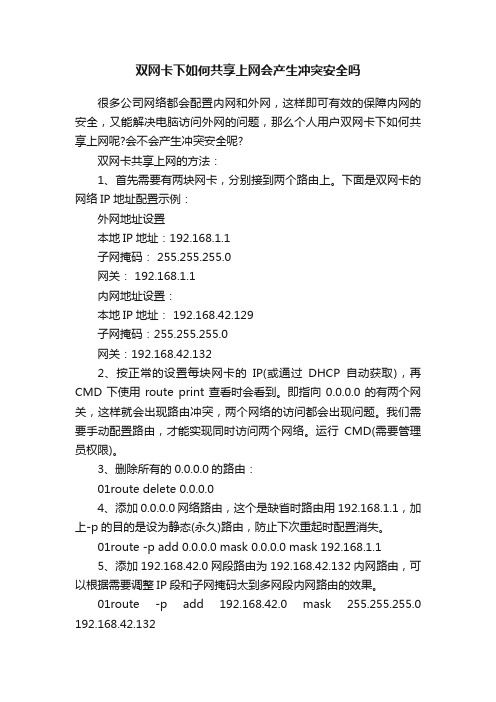
双网卡下如何共享上网会产生冲突安全吗很多公司网络都会配置内网和外网,这样即可有效的保障内网的安全,又能解决电脑访问外网的问题,那么个人用户双网卡下如何共享上网呢?会不会产生冲突安全呢?双网卡共享上网的方法:1、首先需要有两块网卡,分别接到两个路由上。
下面是双网卡的网络IP地址配置示例:外网地址设置本地IP地址:192.168.1.1子网掩码: 255.255.255.0网关: 192.168.1.1内网地址设置:本地IP地址: 192.168.42.129子网掩码:255.255.255.0网关:192.168.42.1322、按正常的设置每块网卡的IP(或通过DHCP自动获取),再CMD下使用route print查看时会看到。
即指向0.0.0.0的有两个网关,这样就会出现路由冲突,两个网络的访问都会出现问题。
我们需要手动配置路由,才能实现同时访问两个网络。
运行CMD(需要管理员权限)。
3、删除所有的0.0.0.0的路由:01route delete 0.0.0.04、添加0.0.0.0网络路由,这个是缺省时路由用192.168.1.1,加上-p的目的是设为静态(永久)路由,防止下次重起时配置消失。
01route -p add 0.0.0.0 mask 0.0.0.0 mask 192.168.1.15、添加192.168.42.0网段路由为192.168.42.132内网路由,可以根据需要调整IP段和子网掩码太到多网段内网路由的效果。
01route -p add 192.168.42.0 mask 255.255.255.0 192.168.42.1326、执行后,永久路由就多了二项了因为上面我们添加的是静态路由,所以,重起后,TCP/IP设置里的默认网络会成为活动网关,这样也会造成路由冲突,所以,需要把内网的TCP/IP设置里的网关去掉。
补充:校园网安全维护技巧校园网络分为内网和外网,就是说他们可以上学校的内网也可以同时上互联网,大学的学生平时要玩游戏购物,学校本身有自己的服务器需要维护;在大环境下,首先在校园网之间及其互联网接入处,需要设置防火墙设备,防止外部攻击,并且要经常更新抵御外来攻击;由于要保护校园网所有用户的安全,我们要安全加固,除了防火墙还要增加如ips,ids等防病毒入侵检测设备对外部数据进行分析检测,确保校园网的安全;外面做好防护措施,内部同样要做好防护措施,因为有的学生电脑可能带回家或者在外面感染,所以内部核心交换机上要设置vlan隔离,旁挂安全设备对端口进行检测防护;内网可能有ddos攻击或者arp病毒等传播,所以我们要对服务器或者电脑安装杀毒软件,特别是学校服务器系统等,安全正版安全软件,保护重要电脑的安全;对服务器本身我们要安全server版系统,经常修复漏洞及更新安全软件,普通电脑一般都是拨号上网,如果有异常上层设备监测一般不影响其他电脑。
双网卡 设置教程

2.设置副网卡。在TCP/IP协议属性里面,将ip地址设置为192.168.0.1,将子网掩码设置为255.255.255.0,默认网关不设,DNS服务器选为自动或者用外网的设置。
3.副网卡直接接到交换机或者HUB,将其他电脑网卡接入交换机或者HUB另外的插孔内。
4.设置其他电脑的属性,在TCP/IP协议属性里面,将IP地址设为192.168.0.2(最后一个数字从2到254都可以),子网掩码为255.255.255.0,默认网关为192.168.0.1,DNS服务器为自动或者外网的设置。设置完毕后可以试着PING服务器或者用户的机器,如果能PING通,则局域网没有问题。
前段时间学院的IP出口不够,总是出现抢IP的事情,为了解决这个问题,我将整个二楼实验室设置为局域网再共享上网,效果还不错,把方法向大家介绍一下。
我采用的是最经济的也是最简单一种方法,用一台服务器双网卡,担任软路由的功能,接到交换机上,再让其他电脑连接到交换机上,由此实现共享上网。 具体步骤如下。
5.将主网卡设置为“Internet连接共享”(在本地连接-属性-高级里),如果没有这个选项,请运行网络安装向导。
好了,就这样一个小型的局域网就完成了,尽情上网吧。
Windows Server 2003 双机配置(详细)
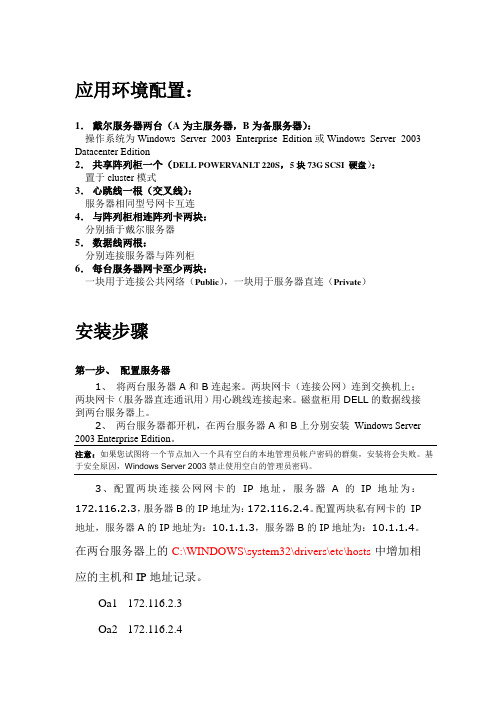
应用环境配置:1.戴尔服务器两台(A为主服务器,B为备服务器):操作系统为Windows Server 2003 Enterprise Edition或Windows Server 2003 Datacenter Edition2.共享阵列柜一个(DELL POWERV ANLT 220S,5块73G SCSI 硬盘):置于cluster模式3.心跳线一根(交叉线):服务器相同型号网卡互连4.与阵列柜相连阵列卡两块:分别插于戴尔服务器5.数据线两根:分别连接服务器与阵列柜6.每台服务器网卡至少两块:一块用于连接公共网络(Public),一块用于服务器直连(Private)安装步骤第一步、配置服务器1、将两台服务器A和B连起来。
两块网卡(连接公网)连到交换机上;两块网卡(服务器直连通讯用)用心跳线连接起来。
磁盘柜用DELL的数据线接到两台服务器上。
2、两台服务器都开机,在两台服务器A和B上分别安装Windows Server 2003 Enterprise Edition。
注意:如果您试图将一个节点加入一个具有空白的本地管理员帐户密码的群集,安装将会失败。
基于安全原因,Windows Server 2003禁止使用空白的管理员密码。
3、配置两块连接公网网卡的IP地址,服务器A的IP地址为:172.116.2.3,服务器B的IP地址为:172.116.2.4。
配置两块私有网卡的IP 地址,服务器A的IP地址为:10.1.1.3,服务器B的IP地址为:10.1.1.4。
在两台服务器上的C:\WINDOWS\system32\drivers\etc\hosts中增加相应的主机和IP地址记录。
Oa1 172.116.2.3Oa2 172.116.2.4Oacluster 172.116.2.5Oa1.oaserver.local 172.116.2.3Oa2.oaserver.local 172.116.2.4Oacluster.oaserver.local 172.116.2.54、将服务器A配置为域控制器,取域名为(OASERVER.LOCAL)。
在windows下采用双网卡同时上网的配置方法
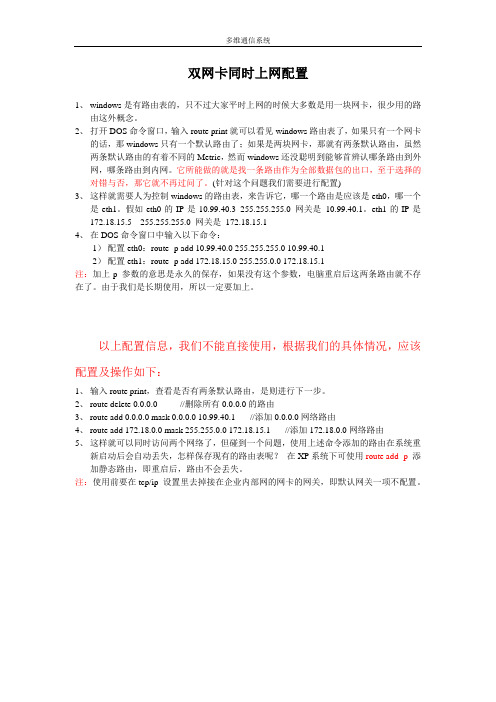
多维通信系统双网卡同时上网配置1、windows是有路由表的,只不过大家平时上网的时候大多数是用一块网卡,很少用的路由这外概念。
2、打开DOS命令窗口,输入route print就可以看见windows路由表了,如果只有一个网卡的话,那windows只有一个默认路由了;如果是两块网卡,那就有两条默认路由,虽然两条默认路由的有着不同的Metric,然而windows还没聪明到能够首辨认哪条路由到外网,哪条路由到内网。
它所能做的就是找一条路由作为全部数据包的出口,至于选择的对错与否,那它就不再过问了。
(针对这个问题我们需要进行配置)3、这样就需要人为控制windows的路由表,来告诉它,哪一个路由是应该是eth0,哪一个是eth1。
假如eth0的IP是10.99.40.3 255.255.255.0 网关是10.99.40.1。
eth1的IP是172.18.15.5 255.255.255.0 网关是172.18.15.14、在DOS命令窗口中输入以下命令:1)配置eth0:route -p add 10.99.40.0 255.255.255.0 10.99.40.12)配置eth1:route -p add 172.18.15.0 255.255.0.0 172.18.15.1注:加上-p参数的意思是永久的保存,如果没有这个参数,电脑重启后这两条路由就不存在了。
由于我们是长期使用,所以一定要加上。
以上配置信息,我们不能直接使用,根据我们的具体情况,应该配置及操作如下:1、输入route print,查看是否有两条默认路由,是则进行下一步。
2、route delete 0.0.0.0 //删除所有0.0.0.0的路由3、route add 0.0.0.0 mask 0.0.0.0 10.99.40.1 //添加0.0.0.0网络路由4、route add 172.18.0.0 mask 255.255.0.0 172.18.15.1 //添加172.18.0.0网络路由5、这样就可以同时访问两个网络了,但碰到一个问题,使用上述命令添加的路由在系统重新启动后会自动丢失,怎样保存现有的路由表呢?在XP系统下可使用route add -p添加静态路由,即重启后,路由不会丢失。
Win2003利用双网卡路由实现接入内外网

Win2003利用双网卡路由实现接入内外网一般这种情况发生在企业,满足一些特殊人群(如网管,老总)的一些特殊要求。
企业内部网络为了安全,一般都屏蔽了下载和聊天软件等,我们可以利用双网卡,一块接内网,一块接外网,实现上网等操作走外网线路,内部应用走内网线路。
准备材料:双网卡,win2003主机,安装系统自带的路由和远程访问组件控制面板--〉网络连接分别对本地连接1,2改名为内网,外网。
tcp/ip设置ip地址子网掩码网关 dns内网 192.168.0.1 255.255.255.0外网 218.249.12.38 255.255.255.240 218.249.12.1 202.106.0.20开始--〉管理工具--〉路由个远程访问。
启用路由。
分别添加2条静态路由目标网络掩码网关接口跃点数查看0.0.0.0 0.0.0.0 218.249.12.1 外网 1 两者192.168.0.0 255.255.255.0 192.168.0.1 内网 1 两者192.168.2.0 255.255.255.0 192.168.0.1 内网 1 两者==================================================================================WINDOWS系统下双网卡设置路由本文主要涉及到静态路由。
二、WINDOWS系统下设置路由在WINDOWS下手动设置路由主要在DOS系统中命令符下(在运行输入栏中键入COMMAND或者CMD即可)进行。
键入命令ROUTE回车会出现大约几十行英文说明,主要解说在WINDOWS系统中如何添加、删除、修改路由。
现简单介绍如下:ROUTE命令格式如下:ROUTE [-f] [-p] [command [destination] [MASK netmask] [gateway] [METRIC metric] [IF interface] 其中–f 参数用于清除路由表,-p参数用于永久保留某条路由(即在系统重启时不会丢失路由,但在WINDOWS95下无效)。
双网卡内外网同时使用的方法

双网卡内外网同时使用的方法不少公司的网管试图解决双网卡问题,下面我就给大家详细的讲解一下双网卡同时使用的方法,这样即可保障内网的安全,又能解决电脑访问外网的问题,一举两得。
希望大家喜欢。
首先你的机器需要有两块网卡,分别接到两台交换机上,internet地址:192.168.1.8,子网掩码:255.255.255.0,网关:192.168.1.1内部网地址:172.23.1.8,子网掩码:255.255.255.0,网关:172.23.1.1如果按正常的设置方法设置每块网卡的ip地址和网关,再cmd下使用route print查看时会看到Network Destination Netmask Gateway Interface Metric0.0.0.0 0.0.0.0 192.168.1.1 192.168.1.80.0.0.0 0.0.0.0 172.23.1.1 172.23.1.8即指向0.0.0.0的有两个网关,这样就会出现路由冲突,两个网络都不能访问。
如何实现同时访问两个网络?那要用到route命令第一步:route delete 0.0.0.0 "删除所有0.0.0.0的路由"第二步:route add 0.0.0.0 mask 0.0.0.0 192.168.1.1 "添加0.0.0.0网络路由"这个是主要的,意思就是你可以上外网.第三步:route add 172.23.0.0 mask 255.0.0.0 172.23.1.1 "添加172.23.0.0网络路由",注意mask为255.0.0.0 ,而不是255.255.255.0 ,这样内部的多网段才可用。
这时就可以同时访问两个网络了,但碰到一个问题,使用上述命令添加的路由在系统重新启动后会自动丢失,怎样保存现有的路由表呢?route add -p 添加静态路由,即重启后,路由不会丢失。
Win2003共享及权限设置(简明)

Win2003共享及权限设置(简明)Win2003共享及权限设置(简明)一、基础系统环境的设置点开始->运行,输入gpedit.msc然后按确定。
点windows设置下面的安全设置,然后本地策略->用户权利分配,右边框中拒绝从网络访问计算机中不得有guest用户,如果有请删除。
然后回到安全选项,右边框中查找:1、网络访问:本地账户的安全和共享模式,改为经典-本地用户以自己的身份验证。
2、来宾账户状态,改为已启用。
3、使用空白密码的账户只允许控制台登陆,改为已禁用。
这样系统基础环境设置完毕。
二、添加共享用户点开始->所有程序->管理工具->计算机管理,点击系统工具下方的本地用户和组,点击用户,在右边框中下方空白处右键新用户,添加用户,用户名自己起,密码自己想,用户名和密码不能和其它用户相同,下面选项中,把用户下次登录时须更改密码前面的勾去掉,在用户不能更改密码和密码永不过期前面打勾。
(这几点很重要,有不少人错在这里,在查看共享文件夹时提示无权限拒绝访问)。
添加完成,后面如果还有其它用户的话照例添加。
组的用途就是比如A和B两用户共享文件夹的权限是完全相同的,那就可以吧A和B两用户添加到一个组里,这样在后面共享权限和安全设置里就可以添加这个组,不需要一个一个用户的添加了,当然这适用于较多有相同权限的用户,这样比较省时间。
添加方法就是新建一个组,组名自己起(比如AB),然后点下面的添加,然后点高级,点立即查找,在下面框中找到A用户,然后双击A用户,然后再点击高级,立即查找,找到B 用户双击,这样在输入对象名称来选择下面的框中,A和B用户都在里边,然后点确定,回到新建组对话框,然后点击创建,这样这个组就添加完成了。
用户和组的添加方法就到这里,继续添加其它用户的话以此类推。
三、共享文件夹的权限划分和安全设置新建a、b、c三个文件夹(文件夹名简单,为了测试时便于记忆),1、以a文件夹为例,点右键->选共享此文件夹,共享名默认即可,点共享和安全按钮,把组和用户名称框中的所有用户和组都删掉,然后点击添加->高级->立即查找,假设a文件夹里的内容,对A用户有完全的权限(可读可写可修改可删除),那就在下面的框中找到A用户,双击,然后按确定,这样A用户就被添加进去了,然后在下面的权限框中根据A用户的权限选择完全控制的权限。
双网卡同时上网双网卡共享上网网络带宽叠加

双网卡同时上网双网卡共享上网网络带宽叠加双网卡同时上网;双网卡共享上网;网络带宽叠加。
前言:越来越多的用户拥有双网卡,可是默认情况下只能使用一张网卡上internet网,我们应该如何设置才能把多网卡利用起来,达到尽其物用其材!以下方法适合2张及2张以上网卡。
当然这里的双网卡可包含任意的两张及两张网卡以上,如100MB以太网+宽带拔号网卡;双100MB以太网卡;100MB以太网卡+54MB无线网卡等任意组合。
实例一:网卡A上internet网,网卡B上内部网络。
两张自适应1000\100\10MB,网卡A+网卡B,网卡A接宽带路由器,网卡B接局域网设备(router\switch)。
网卡A地址:192.168.11.222 mask 255.255.255.0 gateway 192.168.11.1网卡B地址:192.168.1.111 mask 255.255.255.0 gateway 192.168.1.1接上网线后,进入系统,打开“开始”-“运行”输入CMD ,此时打开了命令行窗口。
输入以下命令:(注:每行输完按回车键,每次开机都需要手动输入;您也可以写bat文件每次开机自动运行)route add 192.168.1.0 mask 255.255.255.0 192.168.1.1route delete 0.0.0.0route add 0.0.0.0 mask 0.0.0.0 192.168.11.1当然,如果您不想麻烦,您也可以让命令永久生效,在add前面加个“-p” 格式如下。
route -p add 192.168.1.0.....更简单的设置:网卡A上外网,所以要设置好IP,子网,网关,NDS。
网卡B也要设置,但是网关置空,切记是空。
实例二:网卡A+网卡B,网卡A接宽带modem,需要拔号上网,网卡B接局域网设备。
网卡A地址:动态拔号。
网卡B地址:192.168.1.111 mask 255.255.255.0 gateway 192.168.1.1系统默认情况下将是以拔号为主网络,即当你拔号后,你是无法通过网卡B去访问局域网的。
双网卡共享上网(WIFI接收,有线共享)

无线接收有线共享给路由器拓扑图步骤是这样的:1、首先当前主机通过无线连接可访问外部网络,当前无线网卡IP为192.168.3.100(从上级路由自动获取的)2、必须有第二块网卡,将第二块网卡连接到路由器的LAN口上,因为首先要对路由器进行设置。
进入路由器设置页面192.168.2.1(一般路由器默认设置页面192.168.0.1或者192.168.1.1,所以内网设置一般应避开这两个网段,先将路由设置页面改为192.168.2.1,并配置DHCP)进入后首先配置WAN口,将WAN口的IP设置为192.168.3.101,网关192.168.3.1并保存&重启设备。
3、将网线从LAN口拔出,接入到WAN口。
4、网上邻居---》右键---》属性,进入到网络连接页面对第二块网卡IP进行设置,前面我们是自动获取的,现在要设置成固定IP而且跟路由器同网段,我这里设置的是192.168.3.102,网关设置成192.168.3.1(无线网卡的网关地址)。
5、我这里已经设置完好了,设置方法是:用鼠标框选无线连接和有线连接,点右键选择桥接即可。
至此你的其它无线设备和有线设备都可以通过无线路由上网了,因前面已经对路由器内网进行了DHCP配置,所以其它需要接入的设备IP都选择自动获取,获取到的IP应是192.168.2.2-255这个网段的。
图上的USB是一块USB网卡,我的那块RTL8139坏了,所以禁用了,无线连接就是前面的那个大板子网卡,我是通过它连外网的。
6、如果不通请检查路由器设置192.168.2.1,必须拔下网线连接到LAN口,当然,IP也要先改回自动获取,才能访问到路由设置页面。
也许你要问我为什么这么做呢,其它设备不需要上网时路由器可以关掉省电呀,而且出于健康考虑也减少了辐射。
就是因为网上没找着所以才写下来跟大家分享一下,有什么问题请大家指出。
win2003局域网共享怎么样设置

win2003局域网共享怎么样设置在win2003内,想要设置局域网共享能实现吗?可以的,小编来教你!下面由店铺给你做出详细的win2003局域网共享设置方法介绍!希望对你有帮助!win2003局域网共享设置方法一:在系统中设一个至无数个不在任何组内的带密码的用户,在要设置权限的文件夹中设立这些用户的权限,可以设只读或只写入不修改或可修改等并删除文件夹中一切不相关的户用权限,根据设立好的权限将用户名及密码告知相应的人。
win2003局域网共享设置方法二:我认为,只有组成域才行。
创建域用户,单机加入域。
文件服务器上设置域用户权限。
补充:对所有机器都有影响,它不是简单的对等网,在域上所有加入域的计算机,都由域管理员为最高管理权限,计算机会将域策略做为最高策略。
但每台计算机的管理员对本地又有最高权限。
做域的事情很多也不是简单能说了的,建议你1、网上教程很多。
2、提前一定要用文字做好规划,包括组,帐号,活动目录规划,网段设置,域名规划你可以在第3步中就明白都需要规划什么。
3、装一个虚拟PC,在虚拟PC上测试,win2003局域网共享设置方法三:win2003局域网共享设置一、为不同用户设置不同的访问共享文件的权限,并且需要密码验证的共享文件设置。
方法如下:1.先开始设置文件共享。
假设你的公司有老板,部门经理,普通人员访问共享,怎样让他们有不同权限和级别,关键看你对他们用户权限的定义。
假设老板取用户名为A,部门经理取名为:E,普通人员取名为:T,那么首先打开【开始】【管理工具】【计算机管理】中的【本地用户和组】,一一将这些用户添加进去,记住这三个用户均要设置密码,并且密码均不一样。
2.当所有用户都已添加完成时,然后就是给这些用户赋予权限了,赋予权限的不同,所操作共享的级别也不同。
点击计算机管理左边目录树的组文件夹,在右边窗口空白处点击右键,选择添加新组。
3.设定一个组名成为G,然后再点击界面上的【添加】按钮,弹出对话框,点击【高级】,弹出对话框,点击【立即查找】,这是现面就显示出刚才你添加的哪几个用户了,双击admin,返回了上一个对话框,这是你看到ADMIN用户已添加到白色的添加框里了,再点击【高级】【立即查找】,双击easy,返回上一个对话框,再点击【高级】【立即查找】,双击temp,返回上一个对话框,如图所示,这时候这三个用户就都添加进去了,点击【确定】按钮,点击下个对话框里的【创建】按钮!点击【关闭】OK!4.然后你在点击目录树用户文件夹,接着返回用户对话框里,右键点击T用户属性,点【隶属于】标签,发现t用户隶属于两个组,删处Users这个隶属组,让T用户直隶属于G这个组,依次改了A,E两个用户的隶属,让这三个用户只属于G组,为什么这样做,是因为如果他们属于两个组,当你设置某些文件夹共享属性时,当他们无法以G组用户成员查看时,却可以换身份以其他组成员身份进入,这样你设置的共享权限密码也就失去作用了。
两台电脑网卡直连共享上网方法

将两台机器其中的一台机器作为主机(以后称为A)装上网卡两块,另一台用作客户机(称为B)。
将A上其中一块网卡与B的网卡相连,A上另外一块网卡与ADSL modem相连,好了硬件的安装就完成了,下面开始进行软件的配置。
先设置主机A:点击[开始]--[控制面板]--[网络连接](或者直接在桌面上右键点击网上邻居,在弹出菜单中选择属性即可),右击代表连接ADSL modem的网络连接(网卡1.),选择属性。
在常规选项卡中找到tcp/ip协议并双击。
将IP设为自动获取,DNS可以自动,也可以设置为当地网通的。
相同的操作方法设置连接客户机B的网卡2.,IP应该取192.168.0.1,不要设置网关(有了网关,就变成网桥),主DNS取当地网通的,辅DNS取192.168.0.1。
再来设置客户机B:客户机IP取192.168.0.2,网关192.168.0.1,DNS与A的网卡2.相同。
基本配置完成后,现在还不具备B机访问INTERNET的功能,不过两台机器已经可以互相访问了(彼此应该在网上邻居里面找到)。
下面在A的网络连接中选择ADSL的拨号连接,右键选择属性,在高级选项卡中可以看到Inertnet连接共享的选项,在“允许其它网络用户通过此计算机的internet连接来连接”前面挑勾,下方的家庭网络连接选择网卡2.的连接,再下面的两个选项大家就根据自己的需要设置吧。
设定好后点击确定,等待一会系统此时会进行共享设置。
当设置完成后您的两台电脑都应改可以访问internet 了。
两台电脑直连方法一、用双绞线直连的两台电脑如何共享上网?分二个步骤:1、启用主机连接共享以管理员身份登录WindowsXP,右键单击“网上邻居”,选择“属性”,打开“网络连接”对话框。
在“网络连接”对话框中,用鼠标右键单击你目前使用的网络连接类型名称,并在弹出的快捷菜单中选择“属性”命令,弹出网络连接属性对话框,切换到“高级”选项卡(如图1),选中“允许其他网络用户通过此计算机的Internet连接来连接”复选框。
2003双网卡共享上网(不启用NAT转换)
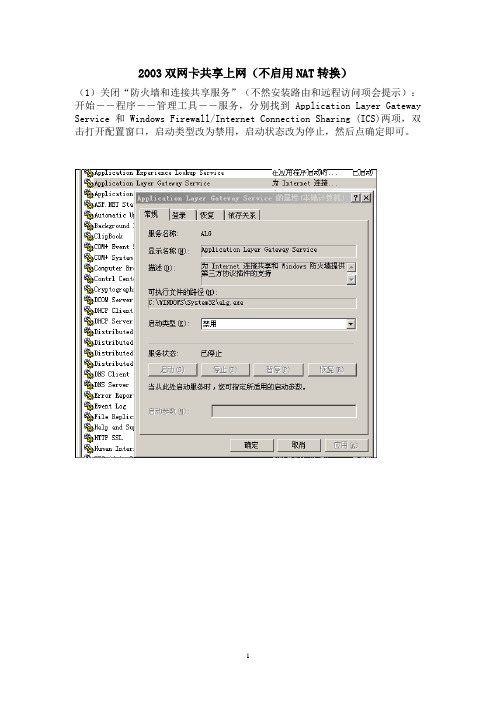
2003双网卡共享上网(不启用NAT转换)
(1)关闭“防火墙和连接共享服务”(不然安装路由和远程访问项会提示):开始――程序――管理工具――服务,分别找到Application Layer Gateway Service和 Windows Firewall/Internet Connection Sharing (ICS)两项,双击打开配置窗口,启动类型改为禁用,启动状态改为停止,然后点确定即可。
(2)安装路由和远程访问:开始――程序――管理工具――路由和远程访问。
在服务器状态上点右键――添加服务器――默认这台计算机,单击“自定义配置”
然后点击下一步,只选用LAN路由
然后开启服务就可以了。
然后双网卡主机就算配置完成了。
以下面为例:
双网卡主机接外网口的IP为:
192.168.0.2
255.255.255.0
192.168.0.1
DNS:
202.96.128.86
8.8.8.8
双网卡主机接内网口的IP为:
192.168.100.1
255.255.255.0
不需要设置网关与DNS。
然后内网卡可以直接接电脑,或是通过交换机再跳到下层电脑。
下层电脑的IP为:
192.168.100.2-254
255.255.255.0
192.168.100.1
DNS:
202.96.128.86
8.8.8.8
设置的意思就是:下层电脑的网关全部指向双网卡电脑的内网口的IP。
这样,就算完成了电脑方面的设置。
接下来就需要在路由上面做一条静态路由。
如:
这样,双网卡共享上网并不启用NAT就实现了。
- 1、下载文档前请自行甄别文档内容的完整性,平台不提供额外的编辑、内容补充、找答案等附加服务。
- 2、"仅部分预览"的文档,不可在线预览部分如存在完整性等问题,可反馈申请退款(可完整预览的文档不适用该条件!)。
- 3、如文档侵犯您的权益,请联系客服反馈,我们会尽快为您处理(人工客服工作时间:9:00-18:30)。
2003双网卡共享上网
(1)安装好windows2003后,安装好两个网卡驱动。
(2)两个网卡的网线都接上,设置网卡。
接交换机的网卡改名为“内网”:
IP设为:192.168.1.1,子网掩码:255.255.255.0,网关:(内网网卡不设网关),DNS:内网网卡不设DNS;
接核心交换机的网卡改名为“外网”:
IP设为:192.168.0.252,子网掩码:255.255.255.0,网关:192.168.0.1,DNS:设本地的DNS。
(3)关闭“防火墙和连接共享服务”(不然安装路由和远程访问项会提示):开始――程序――管理工具――服务,分别找到Application Layer Gateway Service和 Windows Firewall/Internet Connection Sharing (ICS)两项,双击打开配置窗口,启动类型改为禁用,启动状态改为停止,然后点确定即可。
(4)安装路由和远程访问:开始――程序――管理工具――路由和远程访问。
在服务器状态上点右键――添加服务器――默认这台计算机,点确定。
安装完成。
(5)配置路由和远程访问:(基本不用配置什么,检查一下就可以.)有的默认就
可以,有的需要配置。
没事的就看看吧。
如果你电脑上只有一个网卡,是看不到的。
你只有一个网卡你配置什么双网卡啊?
A、“网络接口”是不可改的。
在“IP路由选择”――“常规”一项中查看,看内外网的IP是否有错。
B、重要的是“NAT/基本防火墙”一项中,检查:“外网”应该是连接到Internet 的,“内网”网卡是连接专用网络的,“内部”一项是专用接口连接到专用网络。
